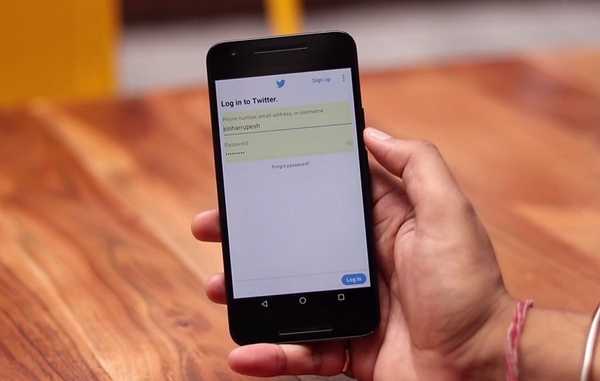
Damian Washington
0
4155
376
Android Oreo offre molte nuove funzionalità che rendono il tuo dispositivo Android ancora più sicuro e facile da usare. Di tutte le funzionalità fornite con il nuovo aggiornamento, ce n'è una che è la mia preferita in assoluto. Questa funzione si chiama Compilazione automatica e la aspetto da anni. Sia che tu stia utilizzando la funzione di salvataggio della password in Chrome o che utilizzi un gestore di password come LastPass, non è un segreto che la loro facilità di accesso acceda ai tuoi account su dispositivi diversi. Una volta salvate tutte le password, è sufficiente ricordare una password principale e il gioco è fatto. Tuttavia, questa funzione mancava nelle app Android, cioè fino ad ora. Con la nuova funzione di riempimento automatico di Oreo, ora puoi accedere alle tue app con le password salvate in Google o in qualsiasi altro gestore di password che stai utilizzando. Questa è la migliore funzionalità di Android Oreo per me e oggi ti mostrerò come usarla sul tuo dispositivo.
Nota: Ho provato la funzione di riempimento automatico sul mio Nexus 5X e Google Pixel con Android Oreo 8.0.0.
Utilizzo della funzione di riempimento automatico in Android Oreo
Dal lancio di Android Oreo, la maggior parte dei principali gestori di password come LastPass, 1Password e Dashlane hanno implementato aggiornamenti per supportare questa funzione. Anche se non utilizzi alcun gestore di password (cosa che ti consiglio vivamente di fare), puoi comunque utilizzarlo direttamente usando Compilazione automatica con Google. La compilazione automatica con Google utilizza le password salvate da Google Smart Lock tramite il suo browser Chrome. Quindi, diamo un'occhiata a entrambi i metodi uno per uno.
Utilizzo del riempimento automatico con Google
Come accennato in precedenza, Google utilizza le password che hai salvato durante l'utilizzo del browser Chrome per consentirti di utilizzare la sua funzione di riempimento automatico. Inutile dire che è necessario aver effettuato l'accesso con lo stesso account Google sul dispositivo sul quale si sta utilizzando il browser Chrome sul desktop. Quindi ora, entriamo nella metodologia.
1. Prima di tutto, assicurati che il tuo dispositivo sia in esecuzione su Android Oreo. Ora aperto impostazioni, e vai a Sistema-> Lingua e input e tocca "Avanzate".

2. Qui scorrere verso il basso per trovare "Servizio di riempimento automatico" e toccalo. Ora abilita "Riempimento automatico con Google".

3. Ora, facciamo un esempio per imparare a utilizzare questa funzione. Supponiamo di aver appena installato Twitter e di avere già salvato le informazioni di accesso con Google. Avvia l'app e tocca Accedi.
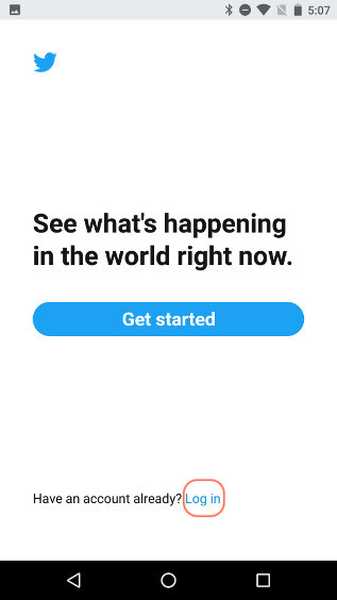
4. Qui, vedrai una scheda pop-up che ti dice che Google può inserire i tuoi dati di accesso, toccalo. La schermata successiva ti mostrerà alcune informazioni su questa funzione, ignorala e premi semplicemente continua.
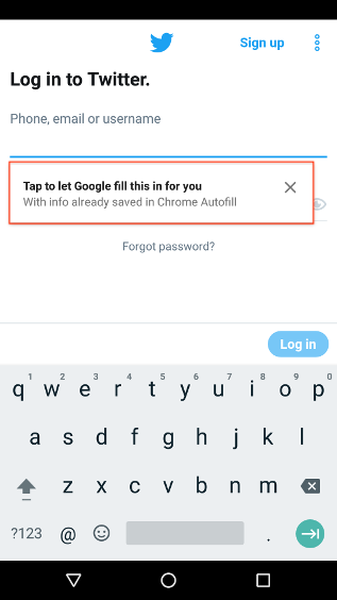
5. Ora, a seconda di quanti account Twitter diversi stai utilizzando, Google ti fornirà le opzioni per tutti loro. Basta toccare quello che si desidera utilizzare e tutte le tue informazioni saranno compilate.
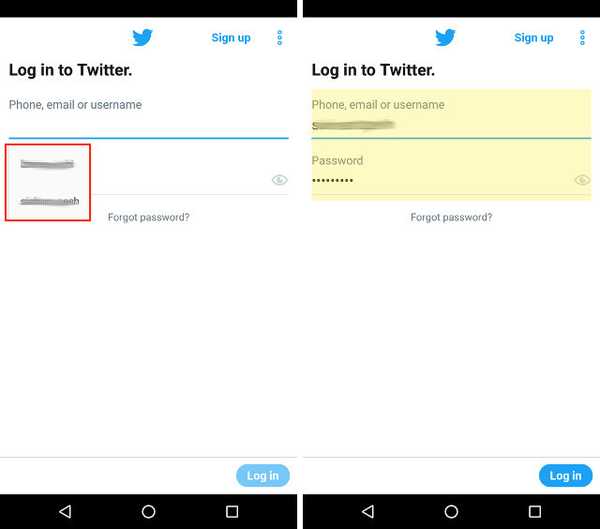
Utilizzo del riempimento automatico con Password Manager
L'uso della funzione di riempimento automatico di Android Oreo con gestori di password di terze parti è molto simile all'utilizzo con Google. Prima di iniziare assicurati di avere un gestore di password installato sul tuo dispositivo. Se finora non hai utilizzato tali servizi, ti consiglio vivamente di farlo. Abbiamo già creato un elenco dei migliori gestori di password che puoi ottenere nel 2017. Puoi leggere tutto su di loro qui. Ora cominciamo.
Nota: Per questa esercitazione, stiamo usando LastPass, ma puoi utilizzare qualsiasi altro gestore di password che è stato aggiornato per supportare questa funzione. Come accennato in precedenza, sia 1Password che Dashlane ora supportano questa funzione insieme a LastPass. Inoltre, dovrai utilizzare LastPass o il gestore password che stai utilizzando per utilizzare il riempimento automatico in Android Oreo.
1. Supponendo che il gestore delle password sia installato sul dispositivo, vai alle impostazioni "Servizi di riempimento automatico" come abbiamo fatto in precedenza. Tuttavia, anziché selezionare "Riempimento automatico con Google" selezionare LastPass o il gestore password che stai utilizzando.
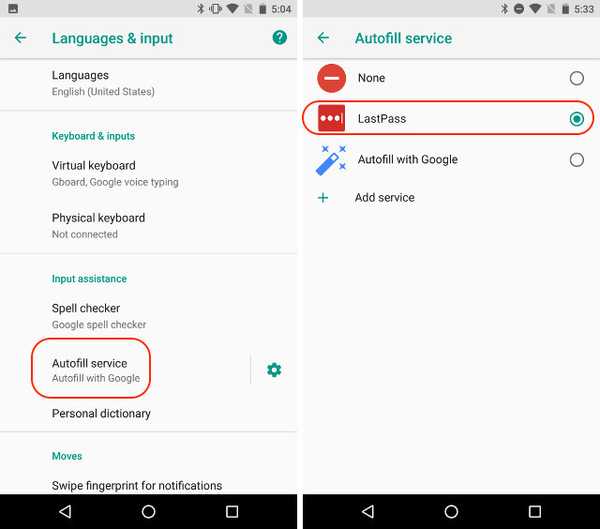
2. Come in precedenza, useremo Twitter come esempio, quindi basta avviare l'app di Twitter e toccare login. Qui, vedrai che puoi utilizzare il tuo gestore di password per accedere al tuo account. Tocca la pop-card.
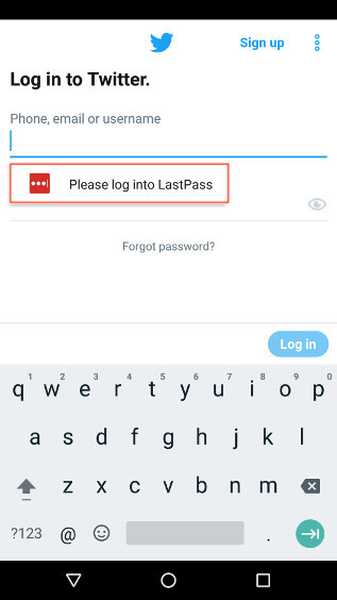
3. A seconda che tu abbia abilitato o meno lo sblocco del gestore password con l'impronta digitale, ti chiederà di inserire la password principale o un'autenticazione tramite impronta digitale. Dopo l'autenticazione, ti mostrerà il tuo login Twitter salvato nel tuo gestore password. Toccalo per riempire automaticamente le informazioni di accesso.
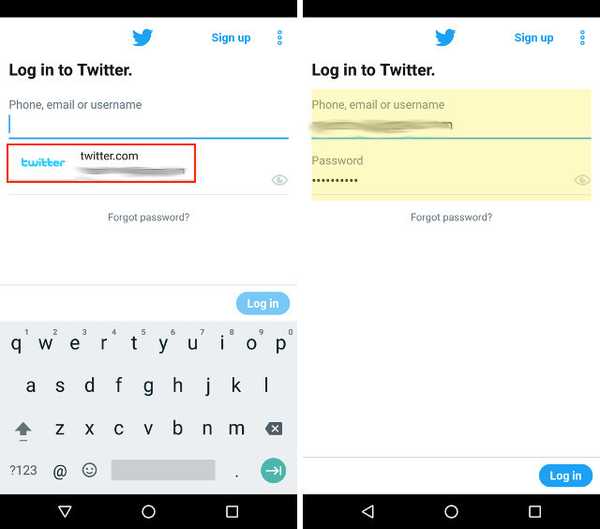
Come puoi vedere, il processo è quasi identico a quello utilizzato nella sezione Riempimento automatico con Google. Stiamo solo cambiando il servizio che stiamo usando come nostro gestore delle password e nient'altro.
VEDERE ANCHE: 12 fantastici trucchi Android 8.0 Oreo che dovresti sapere
Compilazione automatica delle informazioni nelle app sui dispositivi Android Oreo
Adoro usare i gestori di password. Mi permettono di mantenere password forti e uniche per tutti i miei account senza doverle ricordare. Ma sono sempre rimasti causa di dolore ogni volta che dovevo usare le informazioni di accesso sulle mie app Android, ma non più. Ora, con l'integrazione di Compilazione automatica con Android Oreo, l'accesso automatico è diventato facile sui dispositivi mobili come sul desktop. Ecco perché è la mia caratteristica principale di Android Oreo. Quali sono le tue funzionalità preferite di Android O? Facci sapere, nella sezione commenti qui sotto. Inoltre, condividi con noi, che tu sia entusiasta o meno della funzione di riempimento automatico.















